Jak zvýšit rychlost stahování ve službě Steam

stahování her Steam vyžaduje čas, takže zde je několik tipů, které můžete zkusit zvýšit rychlost stahování Steam.
Steam je největší distribuční platforma pro PC hry s knihovnou více než 30 000 her a další se přidávají denně.
ať už hledáte nejnovější Indie klenot, nebo monster hity jako CS: JÍT, Steam má všechno. Některé hry však zabírají polovinu místa na disku, čekání na stažení nové hry může být docela zdlouhavý proces.
jak urychlit stahování Steam
pokud chcete zvýšit rychlost stahování ve službě Steam, můžete (pokud víte jak). Tady je to, co budete muset udělat.
Změna regionu stahování služby Steam
jedním ze způsobů, jak rychle zlepšit rychlost stahování služby Steam, je změna oblasti stahování služby Steam v nabídce Nastavení.
- Chcete-li spustit, otevřete Steam a stiskněte Steam > nastavení.
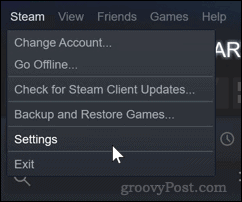
- stiskněte možnost stahování v levém menu.
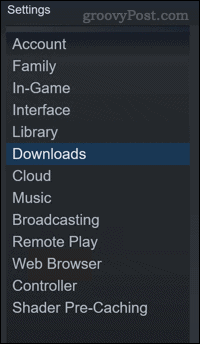
- v rozevírací nabídce nastavte nejbližší oblast stahování.


pokud je toto nastavení nastaveno příliš daleko od vaší aktuální polohy, rychlost stahování může být pomalejší, než byste očekávali. Změnou oblasti stahování na servery blíže k Vám by to mělo pomoci zvýšit celkovou rychlost stahování Steam.
měli byste se pokusit vybrat nejbližší server k vaší poloze, ale pokud je to stále pomalejší, než byste chtěli, trochu experimentujte. Tak dlouho, jak nechcete bloudit příliš daleko, možná zjistíte, že alternativní umístění se používá méně (nabízí větší šířku pásma pro vás použít).
omezte využití šířky pásma ve službě Steam
při experimentování byste měli být schopni najít nejlepší nastavení pro maximalizaci rychlosti stahování. Budete se také muset ujistit, že Steam neomezuje využití šířky pásma.
Chcete-li to provést, ujistěte se, že v nabídce Steam Settings > ke stažení je nastavena limitní šířka pásma pro nastavení No limit.


tím zajistíte, že se Steam nepokouší omezit vaše připojení, což Steam poskytuje plný přístup k použití maximální rychlosti stahování pro rychlejší stahování her.
budete muset restartovat Steam, aby se nová nastavení projevila. Doufejme, že si všimnete zlepšených rychlostí stahování s použitím těchto nastavení, ale není to zaručeno.
zastavte jiné využití šířky pásma jinde
vaše rychlost stahování nebude nikdy tak dobrá, jak by mohla být, pokud Steam bojuje o šířku pásma s jinými aplikacemi nebo zařízeními ve vaší síti.
Chcete-li Steam pomoci dokončit práci, zavřete všechny další aplikace, jako jsou prohlížeče, které se mohou pokoušet připojit. Měli byste také vypnout všechna jiná zařízení s podporou Internetu, která by mohla používat vaše připojení současně.


pokud chcete streamovat, ujistěte se, že nikdo jiný ve vaší domácnosti streamuje obsah z Netflixu nebo jiných zdrojů během stahování služby Steam.
chcete se ujistit, že co největší část vaší šířky pásma je věnována stahování další hry.
upřednostněte provoz Steam
některé směrovače vám dávají možnost upřednostnit provoz na konkrétní zařízení. Mohou vám také umožnit upřednostnit určitý provoz v síti.


to znamená, že počítač bude mít větší šířku pásma, což pomůže urychlit stahování. Pokud máte router, který má tuto možnost, zkuste upřednostnit provoz Steam, abyste věci urychlili.
budete muset nahlédnout do příručky pro váš modem nebo router, abyste to mohli efektivně provést.
přepněte na ethernetové připojení nebo rychlejší WiFi
vaše WiFi připojení může být docela dobré, ale kabelové ethernetové připojení bude vždy lepší volbou. Kde můžete, použijte ethernetový kabel k přímému připojení herního počítače k routeru (a připojení k internetu).
to nabídne nejrychlejší rychlosti a šířku pásma ve srovnání s připojením WiFi, které mohou trpět rušením, pomalejšími rychlostmi a dalšími.


pro mnoho z nás jsou naše směrovače nikde poblíž našich herních plošin. Položení ethernetového kabelu v celém domě není vždy možné. Chcete-li tento problém vyřešit, můžete zvážit použití sítě mesh a nastavit uzel, který se můžete připojit k počítači přes ethernet.
můžete také raději použít prodlužovače powerline, které vám umožní směrovat ethernetový provoz přes elektrickou kabeláž. Kterákoli z těchto metod vám může pomoci získat trochu extra rychlosti a výkonu z vašeho síťového připojení pro lepší rychlosti páry.
samozřejmě, pokud nemůžete uniknout WiFi připojení, možná budete muset bojovat proti rušení. Přesuňte se blíže k routeru WiFi nebo, pokud je to možné, upgradujte Router WiFi na rychlejší model. Novější standardy WiFi, jako je 802.11 ac (WiFi 5), nabízejí oproti starším verzím významná vylepšení rychlosti a šířky pásma.
pokud váš router nepodporuje vyšší rychlosti WiFi, chybí vám (a stahování Steam).
zkuste jiné připojení
pokud je stahování Steam opravdu pomalé, možná budete muset zvážit drastičtější přístup. Pokud je váš počítač přenosný, zkuste si půjčit přítele nebo člena rodiny připojení k Internetu, aby svou práci.


rychlejší připojení je nejlepší způsob, jak zaručit, že můžete urychlit stahování Steam. Pokud je hra příliš velká na to, aby vaše připojení zvládlo, budete rychlejší a rychlejší. Alternativně můžete použít mobilní hotspot a příspěvek na mobilní data ke stažení her Steam, pokud máte neomezený datový příspěvek a připojení 4G nebo 5G.
ujistěte se však, že to neporušuje smluvní podmínky poskytovatele sítě. Pokud váš příspěvek nezahrnuje uvazování, můžete se ocitnout zasažen velkým účtem za využití dat.
stahujte hry na Steamu
zrychlení rychlosti stahování Steam vám pomůže oholit hodiny z velkého stahování her-nezbytné pro nové hry nebo velké aktualizace her.
existují další triky, které se můžete pokusit vylepšit váš zážitek z páry. Pokud se vaše sbírka her zvětšuje, můžete se naučit, jak skrýt hry ve službě Steam a skrýt hry, které nehrajete, nebo zvážit instalaci služby Steam pro Mac, Pokud hledáte hru na počítači Mac.
A co je nejdůležitější, ujistěte se, že se naučíte, jak udržet váš účet Steam v bezpečí. Ztráta účtu může znamenat házení her v hodnotě tisíců dolarů do kanalizace, takže preventivní opatření mají smysl.





